win11系统界面语言更换方法
时间:2024-10-24 19:20:10 来源:开心攻略网
如果你在使用Win11系统时遇到了无法更改界面语言的困扰,那么这篇教程可能会成为你的救星。跟随我们的步骤,轻松学会如何更换Win11系统界面语言,让你的操作系统更加符合你的使用习惯。快来查看吧,解决你的语言设置问题,也许就在这几步之间!
有的用户在使用win11系统的时候不能够更换系统界面的语言,导致了一些不方便的地方,小编这次就位大家带来了win11系统界面更换语言的方法介绍,希望可以很好的帮助到大家,有需要的就块烂看一下吧。
win11系统界面更换语言方法
1、打开开始,点击齿轮状的按钮【设置】。
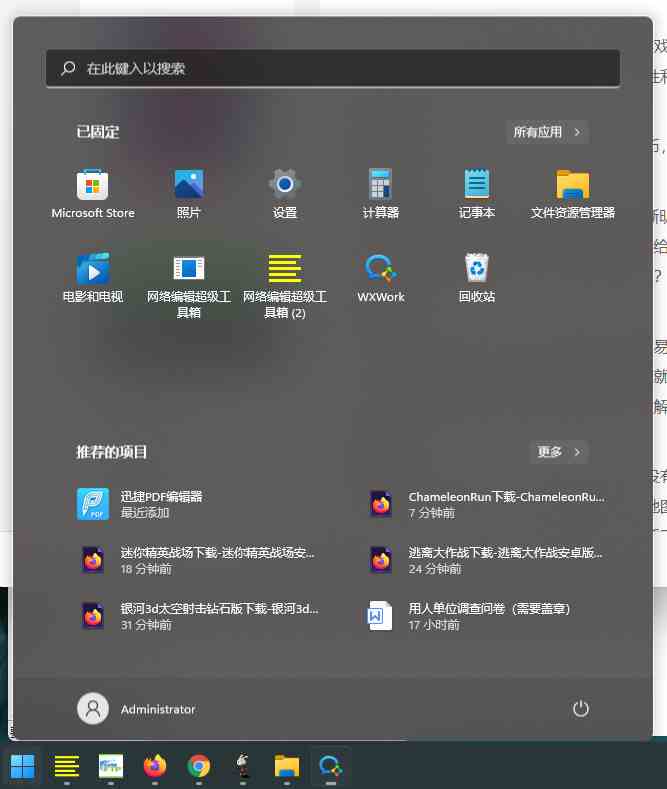
2、在搜索栏输入语言,点击语言设置。
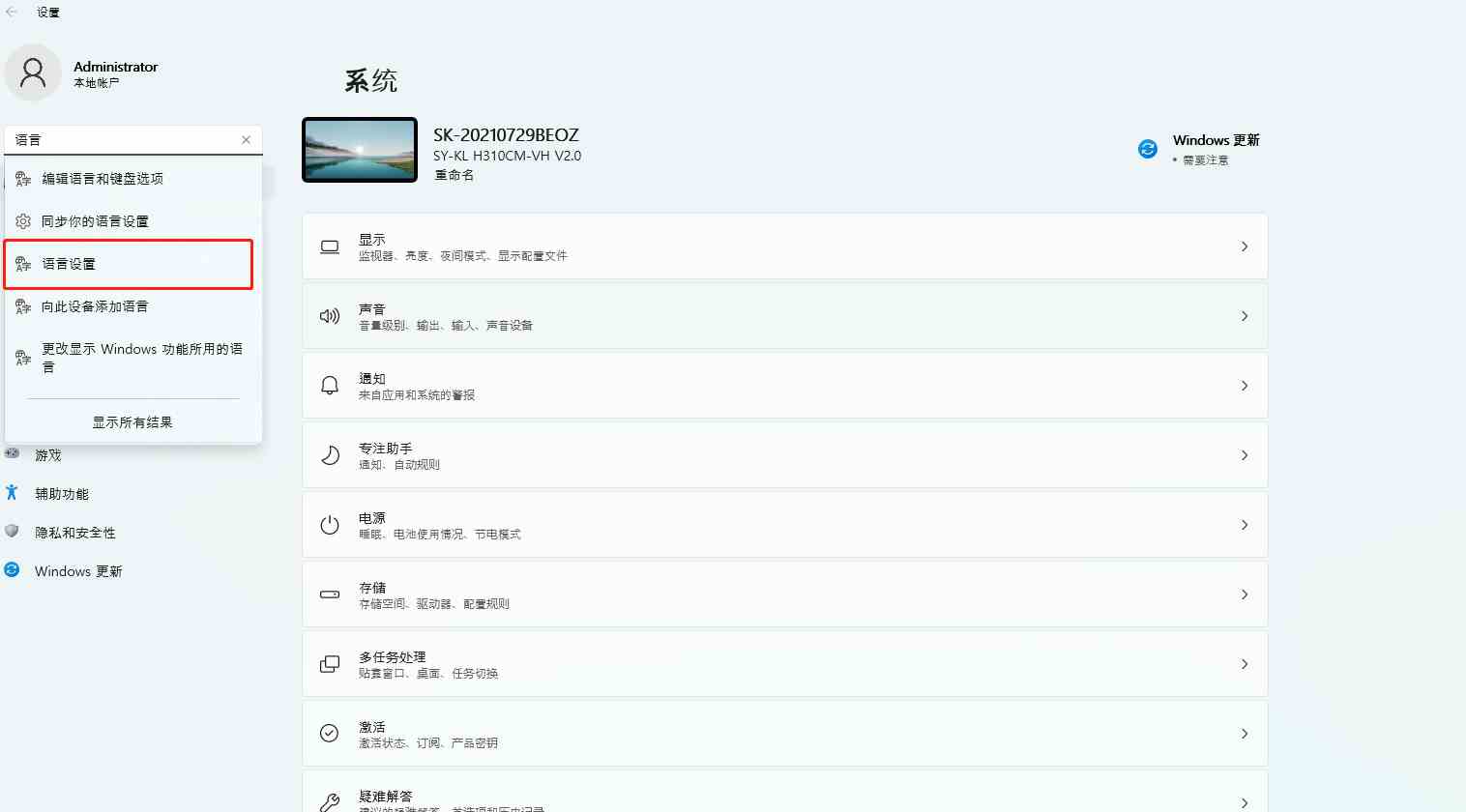
3、点击如图位置的添加语言。
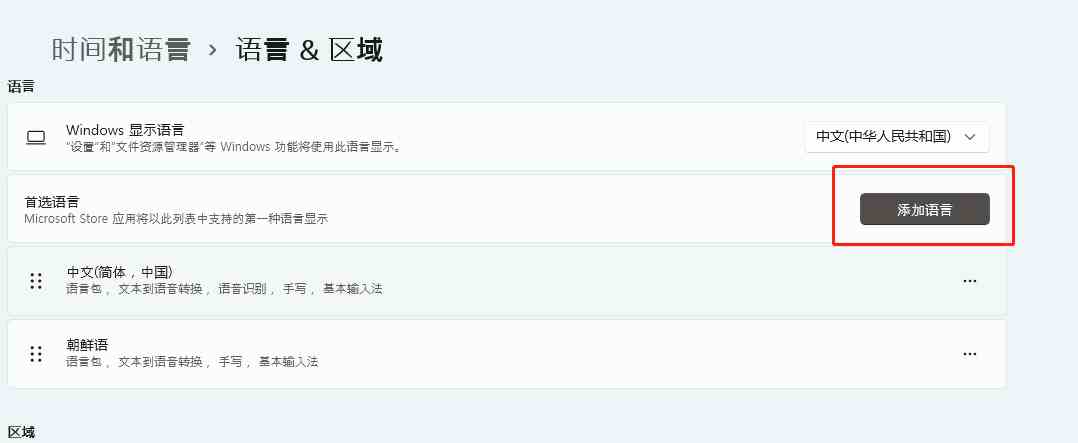
4、搜索想要安装的语言,双击开始安装。(以韩语举例,windows没有韩语,只有朝鲜语,但是两者差别不大。)
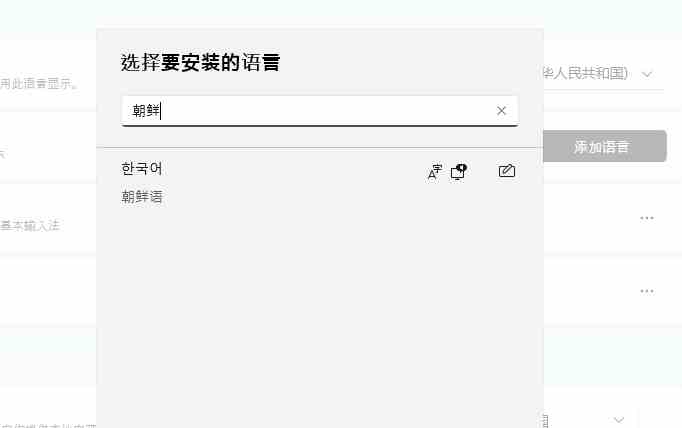
5、等待语言下载安装完成。
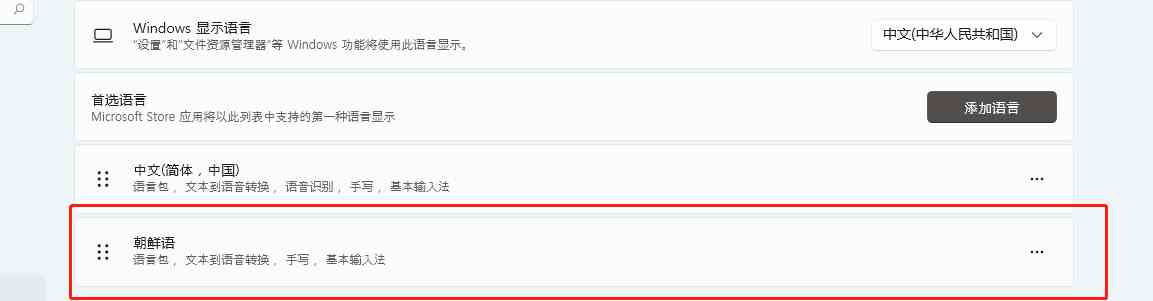
6、选择WINDOWS显示语言为想要的语言。
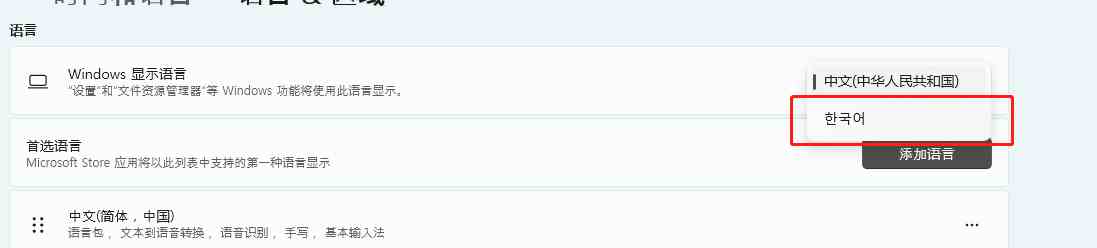
7、点击注销,重启即可完成切换显示语言。
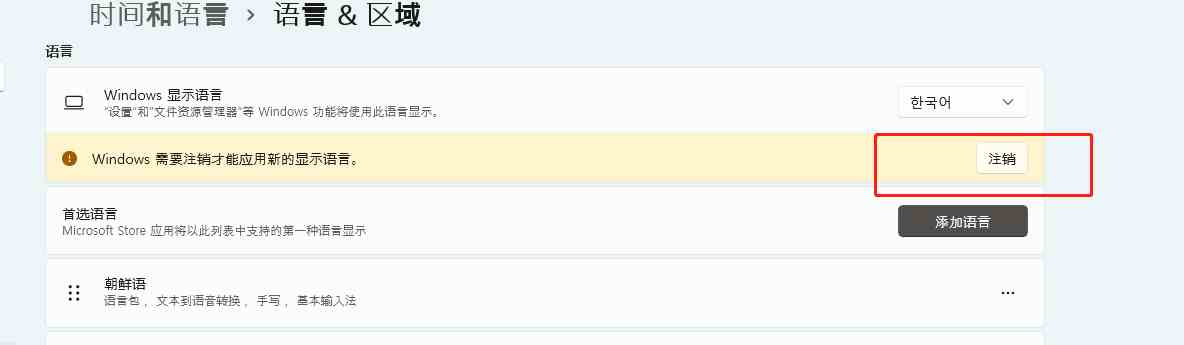
以上便是小编为大家带来的win11系统界面更换语言方法,希望能够帮助到大家。

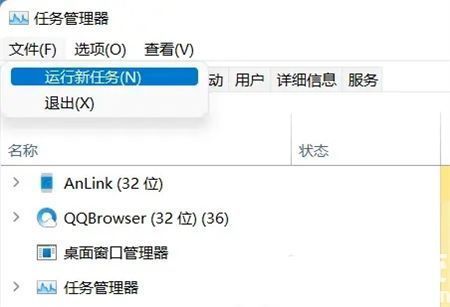
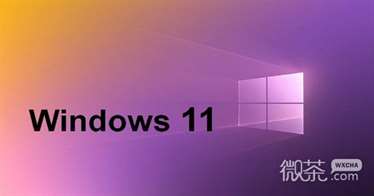

 绯色修仙录0.6999魔改礼包码一览-绯色修仙录0.6999魔改礼包码详情
绯色修仙录0.6999魔改礼包码一览-绯色修仙录0.6999魔改礼包码详情 崩坏星穹铁道侵蚀隧洞掉落物汇总一览-崩坏星穹铁道侵蚀隧洞掉落物汇总详情
崩坏星穹铁道侵蚀隧洞掉落物汇总一览-崩坏星穹铁道侵蚀隧洞掉落物汇总详情 花田小院礼包兑换码大全2023一览-花田小院礼包兑换码大全2023详情
花田小院礼包兑换码大全2023一览-花田小院礼包兑换码大全2023详情 凡人修仙传人界篇李连杰代言人礼包码_凡人修仙传人界篇李连杰代言人礼包码是什么
凡人修仙传人界篇李连杰代言人礼包码_凡人修仙传人界篇李连杰代言人礼包码是什么 奥特曼正义降临微信小程序兑换码大全一览-奥特曼正义降临微信小程序兑换码大全详情
奥特曼正义降临微信小程序兑换码大全一览-奥特曼正义降临微信小程序兑换码大全详情 AI诺娃-机娘育成方程式2成就剧情CG服装等全收集攻略一览-AI诺娃-机娘育成方程式2成就剧情CG服装等全收集攻略详情
AI诺娃-机娘育成方程式2成就剧情CG服装等全收集攻略一览-AI诺娃-机娘育成方程式2成就剧情CG服装等全收集攻略详情 文字王者豪华别墅帮大嫂把房价砍到100元通关攻略_文字王者豪华别墅帮大嫂把房价砍到100元怎么过
文字王者豪华别墅帮大嫂把房价砍到100元通关攻略_文字王者豪华别墅帮大嫂把房价砍到100元怎么过 沙盒与副本英勇之地兑换码汇总_沙盒与副本英勇之地兑换码有哪些
沙盒与副本英勇之地兑换码汇总_沙盒与副本英勇之地兑换码有哪些